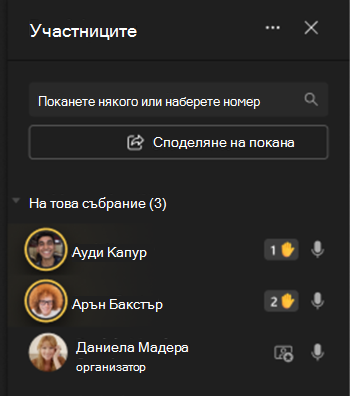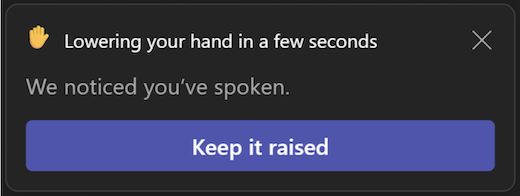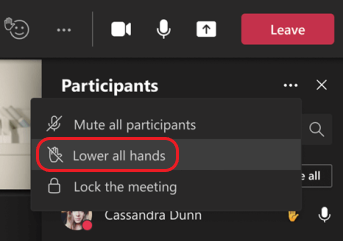Вдигнете ръка в събрания на Microsoft Teams
По време на събрание можете практически да вдигнете ръка, за да уведомите хората, че искате да допринесете, без да прекъсвате разговора.
Вдигнете ръка
В контролите за събрание в горната част на екрана изберете Повдигане на
Представящите на събранието също ще получат известие, че ръката ви е вдигната. В събранията, където участниците не могат да включват звука си, представящият може да ви позволи да включите звука.
Съвет: В допълнение към вдигането на ръка, можете да избирате от пет реакции на живо , които да изразите себе си по време на събрание.
Вижте кой е вдигнал ръката си
Изберете Хора
Спуснете ръката си
Teams открива кога сте говорили по време на събранието, и известие ще ви информира, че ръката ви автоматично ще бъде спусната. Изберете Запази повдигнатата, ако все още искате да покажете вдигнатата ръка.
Ако все още не сте казали, но искате да намалите ръката си, се върнете към контролите за събранието в горната част на изгледа на събранието и изберете Вдигнете
Забележка: Ако потискането на шума е изключено (което се случва по подразбиране, когато устройството е с високо натоварване на ЦП), ръката ви няма да се намали автоматично, след като произнесете.
Ако сте представящ или организатор на събранието, можете да понижите ръката на всички едновременно:
-
Изберете Хора
-
До Участници изберете Още опции
-
Изберете Спусни всички ръце.